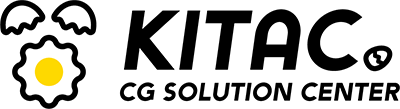Webサイト上では、様々なことが計測可能です。
コンバージョンの指標として代表的なものは「フォームの送信」でしょう。
それ以外にも、動画の再生、特定ページの閲覧、滞在時間などが挙げられます。
本稿では、分析対象としても効果的な、「ボタン、あるいはバナーのクリック」について計測する方法を解説します。
これはイベントトラッキングと呼ばれる手法です。Web上での様々なユーザーアクションは「イベント」と呼ばれ、それらをトラッキング(計測)するのがイベントトラッキングというわけです。
イベントトラッキングのデータは、Googleアナリティクスで確認できます。
イベントトラッキングの方法
イベントトラッキングはGoogleアナリティクスで行います。なので、Googleアナリティクスの計測タグがページに埋め込まれていることが前提となります。
ベースとなるアナリティクスタグが埋め込まれていることが確認できたら、あとは、イベントトラッキング(クリック計測)する要素に、ちょっとしたコードを仕込めばOKです。
計測対象となる要素は<a>タグが多いでしょうが、基本的には何のタグでもOKです。
バナー、ボタン、テキスト、なんでもクリック計測できます。
イベントトラッキング用コードの仕込み方
サンプルからお見せします。
仕込むコードは、下記のような感じで、「onclick属性」です。
onclick="ga('send', 'event', 'eventCategory', 'eventAction', 'eventLabel');">例えばこういうHTMLがあったとします。
<a href="/cv.html">バナー</a>このHTMLのクリック数を計測したい場合、このようにコードを仕込みます。
<a href="/cv.html" onclick="ga('send', 'event','eventCategory', 'eventAction', 'eventLabel');">>バナー</a>コードの解説
onclick="ga('send', 'event','eventCategory', 'eventAction', 'eventLabel');"上記のコードのうち、「onclick=”ga(‘send’, ‘event’,」までは定型句です。必ずこれを書きます。
‘eventCategory’, ‘eventAction’, ‘eventLabel’ 、これらについては、計測対象ごとにそれぞれ記述を変更します。
ここの記述により、Googleアナリティクス上でのデータの表示が変わります。
※これ以外にも記述可能な要素がありますが、ここでは割愛します。
- eventCategory(イベントカテゴリ):必須項目です。例えば「button」「banner」「Video」などを入れます。ページタイトルやURLを動的に入れるのもいいかもしれません。
- eventAction(イベントアクション):必須項目です。例えば「click」「download」「play」などを入れます。
- eventLabel(イベントラベル):省略可です。例えば「campaign_2020summer」などを入れます。イベントが
カテゴリとアクションは必須、ラベルは省略可能です。入力項目を例示しましたが、どの項目にどういう内容を入れるか、決まりはありません。
Googleアナリティクスで判別しやすいように名前をつけてあげましょう。
Googleアナリティクスでの見え方
イベントトラッキングにより計測したデータは、Googleアナリティクスの「行動」>「イベント」メニューで確認できます。
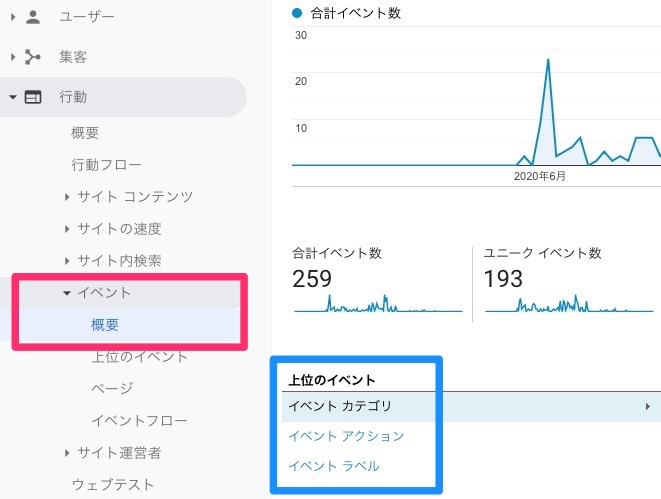
上図の青枠のように、それぞれ「イベント カテゴリ」「イベント アクション」「イベント ラベル」というディメンションが表示されており、それぞれのディメンションで、上記にて設定した名前で値が計測されます。
例えば下記のように。
イベントカテゴリ
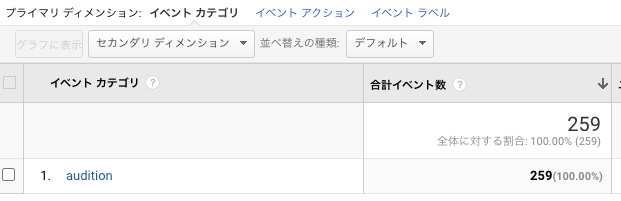
イベントアクション
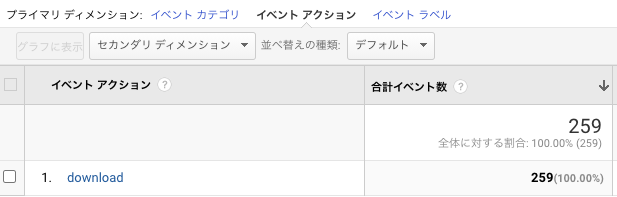
イベントラベル
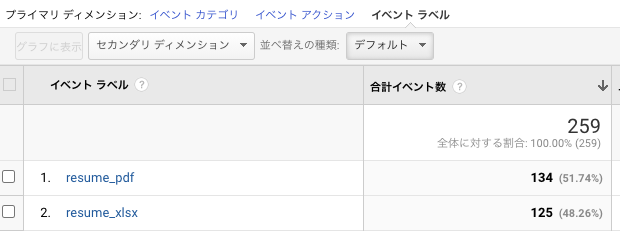
以上のような形で、ボタンやバナーのクリック計測、すなわちイベントトラッキングができます。分析とサイト改善に効果的に役立てましょう。